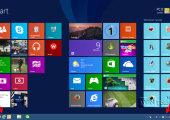
Windows 8.1 ist noch kein halbes Jahr alt, da erscheint schon das nächste Update. Windows 8.1 Update 1 ist seit dem 08.04.2014 über das Windows-Update verfügbar. Wir stellen die Neuerungen in diesem Text kurz vor.
Zwangsupdate
Eine Aktualisierung über den Windows Store - wie bei Windows 8.1 - ist nicht möglich. Windows 8.1. Update 1 besteht aus mehreren Updates und Patches, unter anderem aus einem kumulativen Sicherheitsupdate für Windows 8.1, Windows RT 8.1 und Windows Server 2012 R2. Das kumulative Update KB2919355, das alle bisher veröffentlichten Sicherheitsupdates enthält, ist für die 64-Bit-Version 3 GB und für die 32-Bit-Version 427,4 MB groß.
Die Aktualisierung müssen 8.1-Nutzer zwangsweise installieren, um danach weitere Sicherheits-Updates zu erhalten. Zukünftige Updates sollen diesen Stand voraussetzen. Das erklärte Microsoft-Mitarbeiter Michael Hildebrand in einem Blog-Eintrag auf TechNet.
Mit Windows 8.1 Update 1 (auch S14 = Spring Update 2014 genannt) senkt Microsoft die Systemanforderungen für das Betriebssystem. Sie werden auf 1 GB Arbeitsspeicher und 16 GB freien Festplattenspeicherplatz heruntergeschraubt. Neu hinzu kommt außerdem die Unterstützung für die 64-Bit Bay Trail-Prozessoren von Intel. Auch die Leistungsressourcen des Computers werden mit dem Update schonender genutzt.
Touchscreen-Anwender werden kaum Unterschiede bemerken, der Maus- und Tastaturnutzer bekommt hingegen sehr viel mehr von den Änderungen mit. Bisher waren Nutzer von Touchscreens beim neuen Windows im Vorteil.
Die Taskleiste
Die Store-App liegt schon mal demonstrativ in der Taskleiste, kann von dort aber wieder gelöst werden. Wahrscheinlich ist dies nur ein Hinweis, dass man nun alle aktiven Windows-8-Apps in der Taskleiste anpinnen lassen kann.
Apps mit Titelleiste
Die Apps besitzen eine Titelleiste mit der bekannten Kreuz-Schaltfläche zum Beenden und der Minimieren-Schaltfläche, starten aber wie gehabt im Vollbildmodus.
Die Titelleiste verschwindet nach kurzer Zeit, erst wenn Sie die Maus wieder ganz nach oben bewegen, erscheint die Titelleiste mit den Schaltflächen wieder. Die Apps können nun ganz einfach minimiert oder geschlossen werden. Touchscreen-Anwender sehen keine Titelleiste.
Neuerungen rund um Modern UI
Werden eine angeschlossene Tastatur und Maus erkannt, startet der Rechner direkt in die Desktop-Umgebung. Nur auf Tablets bootet Windows 8.1 auch weiterhin auf die Kachelstartoberfläche.
Die Taskleiste lässt sich auch hier auf der Startoberfläche einblenden, sobald Sie mit der Maus ganz nach unten fahren. Der Touchscreen-Anwender wird die Taskleiste nicht sehen. Der Touchpad-Nutzer muss erst doppelt nach unten wischen, damit die Taskleiste erscheint. Der Pointing-Stick-Nutzer muss den Stick etwas länger nach unten drücken.
Auf dem Startbildschirm gibt es bei den Kacheln nun ein Kontextmenü, das mit der rechten Maustaste aufgerufen werden kann, wie es man es auf dem Desktop gewohnt sind. Über das Kontextmenü erreicht man Funktionen wie Anpinnen in der Taskleiste, Deinstallieren der App oder Änderung der Kachelgröße sowie die Live-Kachel-Funktion. Wer dazu noch die [Strg]-Taste gedrückt hält, kann nacheinander mehrere Kacheln markieren, um dann die anschließend ausgewählte Aktion auf allen Apps durchzuführen.
Der Einsatz eines Digitizer-Stiftes (Bedienstiftes) zeigt ein Kontextmenü an. Tippt der Nutzer mit dem Finger oder mit einem kapazitiven Stift auf eine Kachel, erscheint kein Kontextmenü. Auf dem Desktop verhalten sich beide Stifte hingegen wieder gleich, was das Kontextmenü angeht.
Die neuen und aktualisierten Apps werden nun hervorgehoben dargestellt. Der "Alle-Apps-Bildschirm" ist jetzt standardmäßig alphabetisch sortiert. Für eine bessere Übersicht hebt Microsoft die Anfangsbuchstaben als Überschrift hervor.
Eine eigene Such- und Power-Schaltfläche wurde direkt auf dem Startbildschirm neben dem Profil hinzugefügt: mit Lupen-Icon und Ein/Ausschalt-Symbol. Zum Herunterfahren und Neustarten war der Umweg über die Charmbar in den "Einstellungen" für Benutzer bisher mit zu vielen Klicks verbunden, so dass sie sich lieber ein Desktop-Startmenü-Programm zulegten. Auch das Lostippen auf der Startoberfläche für die Suche, was im Übrigen immer noch funktioniert, war nicht sehr beliebt.
Das Update bringt das Kontextmenü von WLAN-Verbindungen zurück
Unter Windows 8.0 hatte man ein Kontextmenü der verbundenen WLAN-Verbindungen, wenn man in der Liste der angezeigten Netzwerke in der Charmbar auf die entsprechende Verbindung mit der rechten Maustaste geklickt hat. Microsoft hat dann die Verwaltung von WLAN-Profilen unter Windows 8.1 komplett geändert. Ein Rechtsklick in die Verbindungen wurde deaktiviert.
Auf der Startoberfläche in der Charmbar über die "Einstellungen" - "PC-Einstellungen ändern" – "Netzwerk" – "Verbindungen" unter "WiFi" und "Bekannte Netzwerke verwalten" kann man nun wieder die gespeicherten WLAN-Profile verwalten.
Nur bei einer aktiven oder bekannten WLAN-Verbindung sowie der WWAN-Verbindung gibt es wieder ein Kontextmenü von Netzwerken. Bei anderen SSIDs soll der Kontextklick wirkungslos bleiben.
Zum Tipp "Unter Windows 8.1 WLAN-Verbindungen löschen".
Systemsteuerung auch über die Charmbar erreichbar
Die Systemsteuerung ist nun auch über die Startoberfläche und die Charmbar unter "Einstellungen" - "PC-Einstellungen ändern" erreichbar - links unten ist dort ein neuer Link zu finden.
Der Grund dafür war der mangelnde Funktionsumfang der Startoberfläche, welcher den Nutzer immer wieder auf die klassische Oberfläche zwang.
Internet Explorer 11
Ein neuer Enterprise-Modus wurde eingebaut, der vor allem für Unternehmen gedacht ist und weniger interessant ist für den Heimanwender. Mit dieser erweiterten IE11-Abwärtskompatibilität können Firmen ihre Seiten bzw. Web-basierten Anwendungen, die für Internet Explorer 7 und Internet Explorer 8 ausgelegt sind, auch in der neusten Version des Internet Explorers ausführen. Der Enterprise Mode (EMIE) muss durch einen Registry-Eintrag erst sichtbar gemacht werden. EMIE wird auch für Windows 7 verfügbar sein. Nähere Einzelheiten finden Sie im MSDN-IE-Blog.
Und das Startmenü?
Microsoft kündigt an, ein neues Startmenü nachzuliefern. Das Desktop-Startmenü wird wohl erst mit dem nächsten Update eingeführt werden, wie auf der Build 2014 bekannt wurde. Als Besonderheit wird es neben den Einträgen zu Programmen auch Live-Kacheln von Windows-8-Apps bieten. Diese Kacheln zeigen dann bei aufgeklapptem Startmenü weitere Informationen an, wie es Anwender vom Startbildschirm des Windows Phone her kennen.

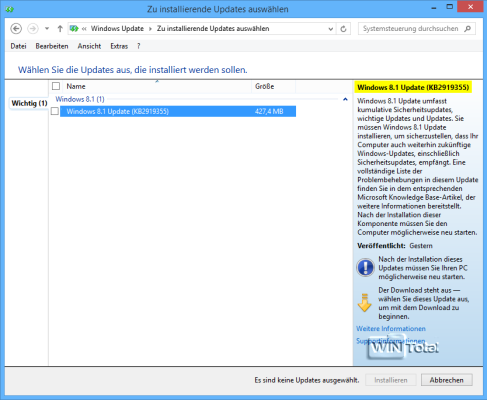
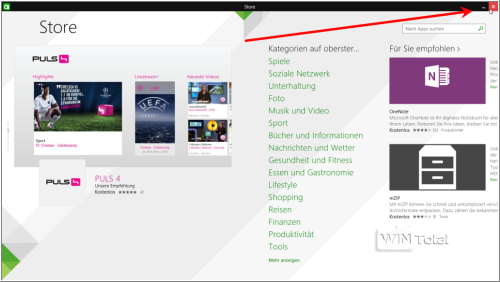
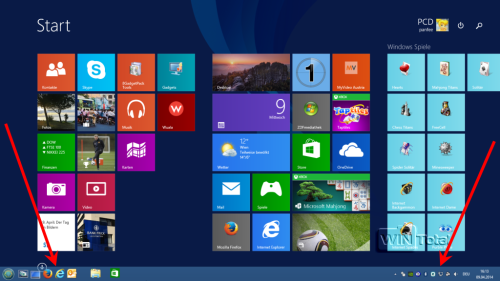
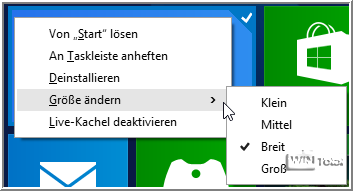
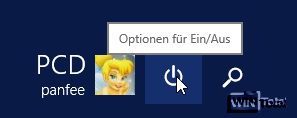
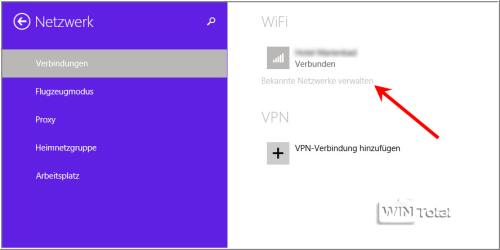
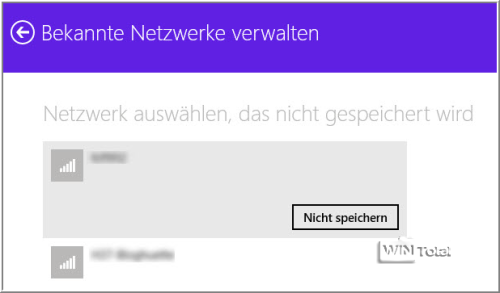
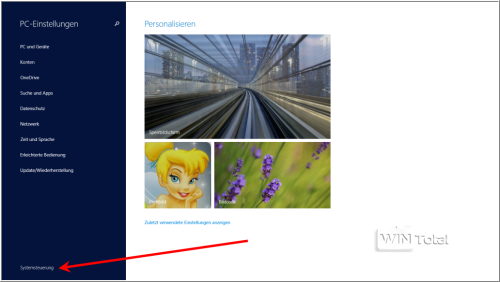
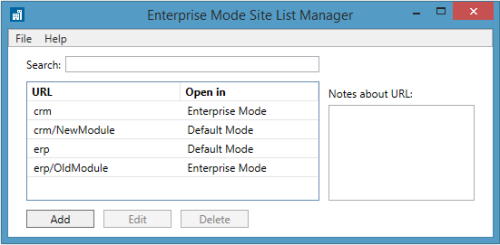
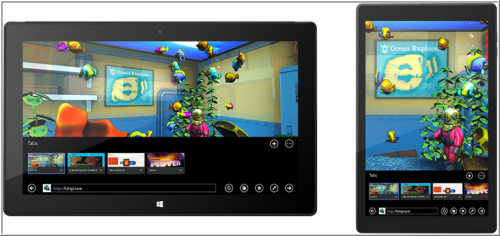

 Ø 4,04
Ø 4,04